OKR管理员可以进行OKR应用的系统设置
1. 权限设置
钉钉主管理员可以在OKR应用内设置OKR应用的主管理员和子管理员。
OKR应用的主管理员具有应用的最高权限,可以设置应用的子管理员以及谁可以使用OKR应用,开通应用的钉钉管理员默认是OKR应用的主管理员。
操作流程
手机端:点击底部菜单栏的“更多”,点击“权限设置”,进行应用的权限设置。

电脑端:鼠标移入右上角“设置”图标,点击下拉菜单栏中的“权限设置”,进行应用的权限设置。


OKR主管理员
具有应用的最高权限,默认开通应用的钉钉管理员为叮当OKR应用的主管理员,钉钉主管理员可以在应用内更换叮当OKR应用的主管理员;如果主管理员离职后,主管理员权限将自动移交给钉钉主管理员。
OKR子管理员
可以由OKR主管理员设定,具有应用的管理权限。
谁可以使用OKR
管理员可以设定哪些人可以使用OKR应用(Why?因为OKR推崇透明公开,应用内会有很多目标内容,设定哪些人可以使用OKR,可以让他们看不到应用的数据)。
2. 新建OKR周期
明确OKR周期的周期时间、周期名称、周期规则。
操作流程
移动端:点击「添加周期」,打开新建OKR周期页面,填写规则内容,“保存”提交,开始创建OKR吧~
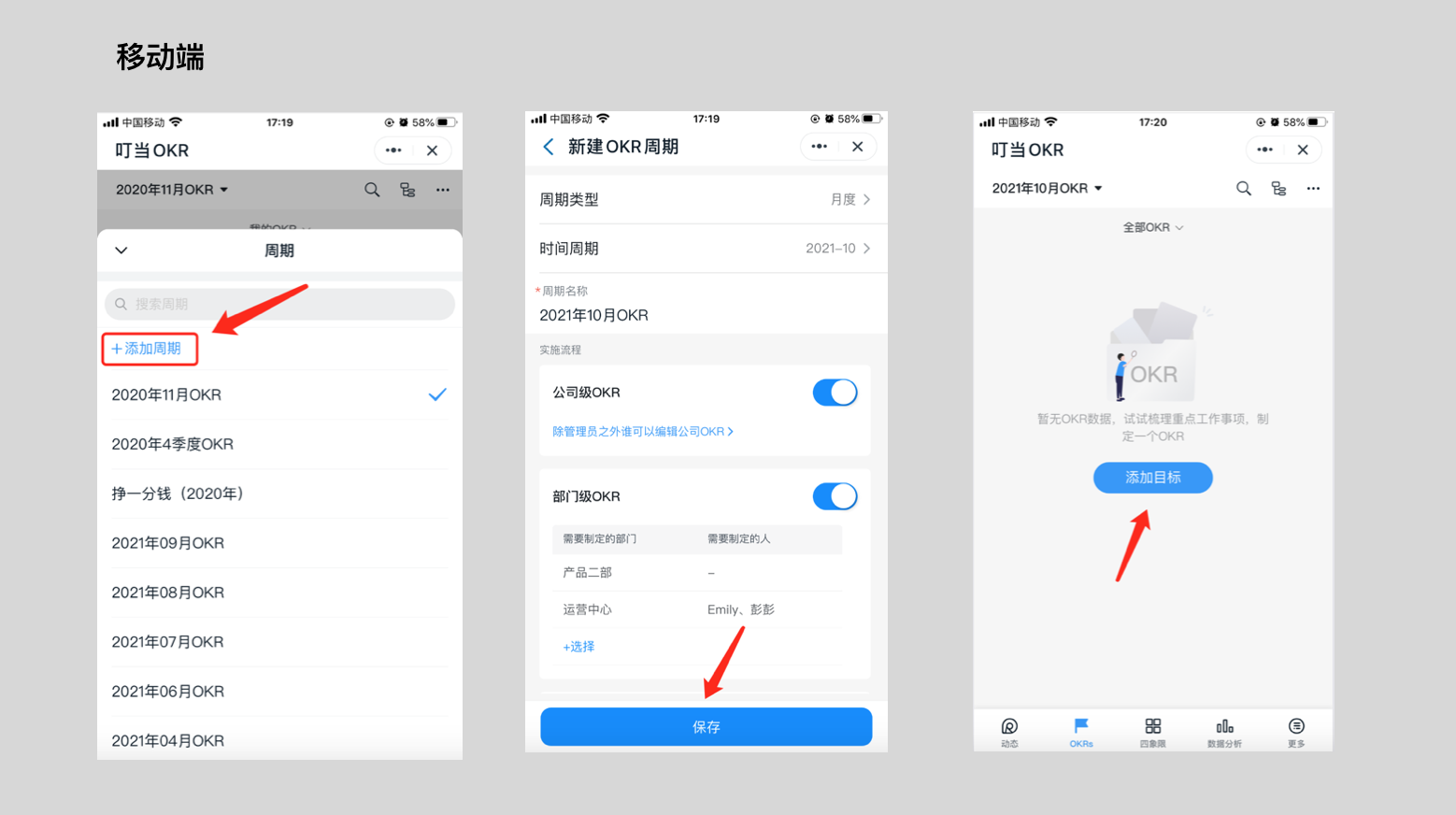
电脑端:点击右上角的「切换OKR周期」,点击「新建周期」,打开OKR周期页面,填写规则内容,“保存”提交,开始创建OKR吧~


⚠️:创建新周期也可以用【复制周期】功能,叮当OKR也支持对历史周期进行复制,在原有的月度or季度 OKR上进行调整,提高填写效率。
OKR周期字段说明
周期类型:月度、季度、半年度、年度、自定义周期
时间周期:可按需设置周期的时间
周期名称:可按需设置周期的名称
实施流程:可按需设置OKR周期的实施流程
1.管理员可以自由选择,需要启用/禁用:公司级、部门级、个人级OKR (e.g. 如果禁用公司级OKR,那么当前OKR周期就不能设定公司级的OKR了);
2.部门级OKR,可以设置哪些部门需要制定部门级OKR;
3.个人级OKR,可以设置哪些人需要制定个人级OKR;

4.在「执行」节点可以开启「自动提醒更新进度」(建议开启,有利于周期性复盘OKR),可设置提醒周期,例如每周周五提醒OKR负责人更新进度。

至此,管理员就完成了新建OKR周期的操作设置。
⚠️如果在过程中想修改OKR的周期规则设置,可点击「设置按钮-管理」,即可修改OKR周期的规则设置
移动端。

电脑端


























